教您在IDM关闭下载进度对话框
一些朋友在使用Internet Download Manager(简称IDM)时总是苦恼于繁琐的“下载进度”对话框。在每次下载时总会出现两到三个对话框,让用户在忙于工作的同时还要去点击弹出的对话框,实在是让人分身乏术。
如果你也曾苦恼于对话框繁琐,那么你就来对了,接下来小编就带领大家了解如何关闭这些下载进度对话框。
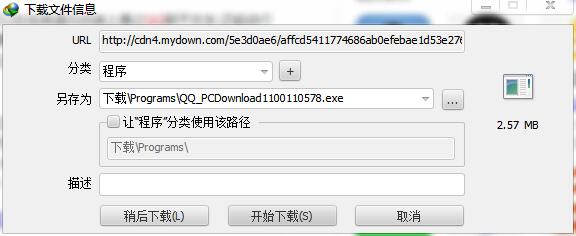
图 1:下载对话框
关闭下载进度对话框的不步骤如下:
第一步:在Internet Download Manager界面上方的工具栏中,点击“选项”设置。
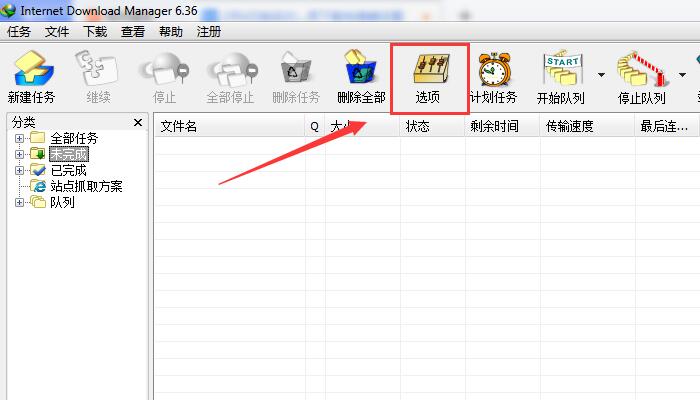
图 2:IDM选项设置
第二步:在弹出的配置窗口中选择“下载”板块,对默认的下载设置进行修改。
首先,大家可以自定义“下载进度”的对话框。
①对于启动界面,可以在“标准大小显示”、“最小化显示”、“不显示”或者“最小化到系统托盘”四种选项中选择。那么小编建议大家选择“最小化到系统托盘”,这样既能够节省后台空间,也能够在需要时快速使用。
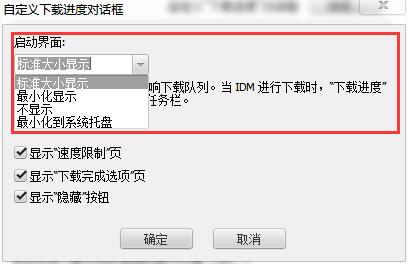
图 3:自定义下载进度对话框
②在下面可以取消显示“速度限制”页、“下载完成选项”页以及“隐藏”按钮。
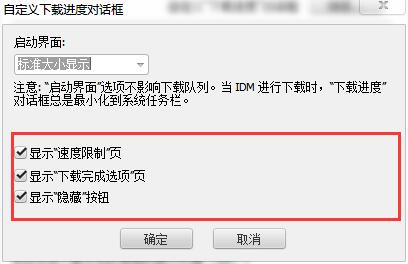
图 4:启动界面设置
③如果想要隐藏“开始下载”以及“下载完成”的提示对话框,可以在“下载”页面对应的选项中取消勾选(不显示对话框)。
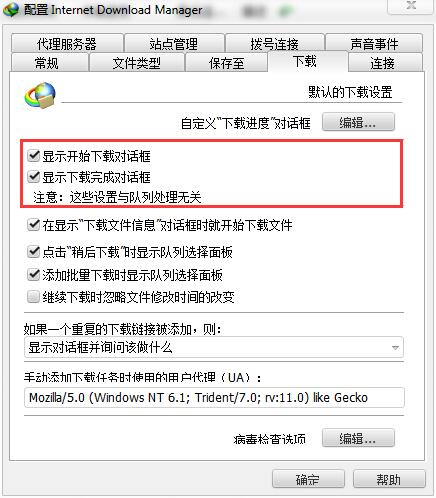
图 5:开始/完成对话框
④当重复下载一个任务并取消时,IDM会自动显示对话框并询问下一步操作。当然,也可以通过更改设置来避免此对话框的弹出,比如将该下载任务重新下载并覆盖之前下载的文件。
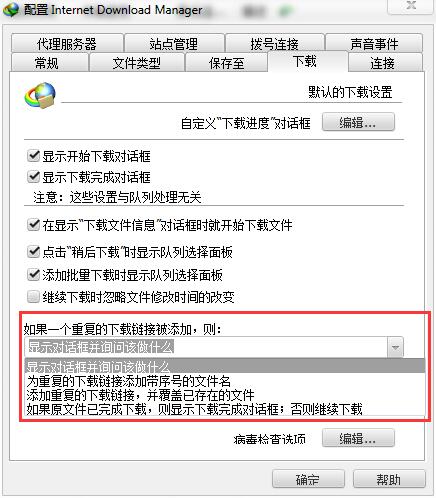
图 6:重复下载提示
虽然这些设置能够简化操作,但是,对于新入手的小白朋友来说,小编还是建议大家不关闭这些对话框。对于老用户来说,对IDM的熟练度要相对较高;而新手则需要更多的练习和使用,才能够更好地掌握IDM的各项功能和作用。